Los trabajos impresos con la copiadora, Document Server o impresora se almacenan temporalmente en la máquina y se ejecutan, a continuación, en orden. Puede administrar estos trabajos en la pantalla [Comprobar estado] o la pantalla [Lista de trabajos].
Por ejemplo, puede cancelar la configuración de un trabajo incorrecto o imprimir un documento urgente.
Los documentos impresos con la función de escáner no aparecen en la lista de trabajos.
Esta sección explica las pantallas e iconos que aparecen en la pantalla [Comprobar estado] y la pantalla [Lista de trabajos].
Pantalla [Comprobar estado]
Para mostrar esta pantalla, pulse la tecla [Comprobar estado] y pulse la ficha [Trabajo actual]. Los trabajos continúan cuando se abre esta pantalla.
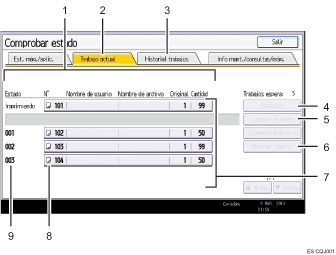
Pestaña [Trabajo actual]
Muestra los trabajos actuales y en espera.
Pestaña [Historial trabajos]
Muestra el historial. Puede comprobar contenidos de trabajos impresos completados.
[Detalles]
Pulse para mostrar contenido del trabajo que seleccione.
[Cambiar el orden]
Pulse para cambiar el orden de los trabajos.
[Suspender impresión]
Pulse para retener trabajos que seleccione.
[Eliminar reserva]
Pulse para cancelar trabajos que seleccione.
Lista de trabajos
Muestra la lista de trabajos. Si el trabajo que quiere seleccionar no se muestra en la lista, pulse [
 Anterior] o [
Anterior] o [ Siguiente] para desplazarse por la pantalla.
Siguiente] para desplazarse por la pantalla.Iconos de las funciones utilizadas para imprimir trabajos
 : Trabajo impreso que utiliza la función de copia
: Trabajo impreso que utiliza la función de copia : Trabajo impreso mediante el uso de la función impresora
: Trabajo impreso mediante el uso de la función impresora : trabajo impreso mediante la función Document Server
: trabajo impreso mediante la función Document Server : trabajo impreso mediante DeskTopBinder o Web Image Monitor
: trabajo impreso mediante DeskTopBinder o Web Image MonitorNúmero de trabajo
Muestra los números de trabajo reservados.
Pantalla [Lista trabajos]
Para mostrar esta pantalla, pulse la tecla [Parar] y pulse [Lista trab.]. Los trabajos se paran cuando esta pantalla está abierta.
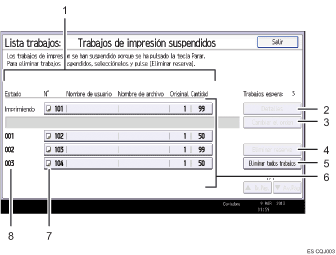
[Detalles]
Pulse para mostrar contenido del trabajo que seleccione.
[Cambiar el orden]
Pulse para cambiar el orden de los trabajos.
[Eliminar reserva]
Pulse para cancelar trabajos que seleccione.
[Eliminar todos trabajos]
Pulse para cancelar todos los trabajos.
Lista de trabajos
Muestra la lista de trabajos. Si el trabajo que quiere seleccionar no se muestra en la lista, pulse [
 Anterior] o [
Anterior] o [ Siguiente] para desplazarse por la pantalla.
Siguiente] para desplazarse por la pantalla.Iconos de las funciones utilizadas para imprimir trabajos
 : Trabajo impreso que utiliza la función de copia
: Trabajo impreso que utiliza la función de copia : Trabajo impreso mediante el uso de la función impresora
: Trabajo impreso mediante el uso de la función impresora : trabajo impreso mediante la función Document Server
: trabajo impreso mediante la función Document Server : trabajo impreso mediante DeskTopBinder o Web Image Monitor
: trabajo impreso mediante DeskTopBinder o Web Image MonitorNúmero de trabajo
Muestra los números de trabajo reservados.
![]()
Si está habilitada la autenticación de usuario, sólo aparecen trabajos del usuario al iniciar sesión.
